如何連結 Spotify 在行動裝置或 PC 上使用 Discord [2025]
“我如何能 鏈接 Spotify 不和諧?” “有沒有可能把我的 Spotify 向 Discord 解釋?” 也許,您已經在許多在線社區平台或網站上閱讀過上述問題。 大多數用戶實際上正在尋找一種簡單的方法來最終鏈接我的 Spotify 到不和諧。
我們不能責怪那些同時喜歡這兩款應用的用戶——Discord 和 Spotify. 憑藉 Discord 的功能,作為視頻遊戲社區的平台,以及 Spotify,作為擁有龐大內容庫的音樂流媒體行業中的佼佼者之一,狂熱者肯定對他們如何鏈接感到好奇 Spotify 到不和諧。 幸運的是,兩者之間的合作已經成為可能。
如果您正在聆聽您的音樂,您通過 Discord 的遊戲體驗肯定會更加有趣 Spotify 的最愛。 更重要的是,如果您甚至可以讓您的 Discord 朋友流式傳輸這些內容,那就太棒了 Spotify 你喜歡的歌曲。
不用擔心。我們找到你了!閱讀本文的每個部分後,當涉及如何連結的過程時,您將獲得您一直在尋找的詳細指南 Spotify 在行動裝置或 PC 上使用 Discord。您還在等什麼?現在跳到第一部分!
文章內容 第 1 部分。如何鏈接 Spotify PC 上的 Discord第 2 部分。如何鏈接 Spotify 在移動設備上不和諧第 3 部分。 如何玩 Spotify 在與朋友不和第 4 部分。 如何玩 Spotify 使用機器人不和諧第 5 部分。 下載 Spotify 沒有溢價的歌曲部分6。 概要
第 1 部分。如何鏈接 Spotify PC 上的 Discord
當然,幾乎所有用戶都會同意,如果您在後台播放音樂,通過 Discord 進行遊戲會更有趣。 想像一下將游戲的強度與您正在播放的歌曲的節奏相匹配——那將是非常棒的,對吧?
現在,我們將幫助您鏈接 Spotify 到 Discord 並最終讓它們輕鬆在您的 PC 甚至移動設備上播放。 您可以從網絡瀏覽器或 PC/移動設備上的 Discord 應用程序訪問 Discord。
我們知道大多數用戶都喜歡使用 PC 玩遊戲。因此,我們將在這裡討論如何連接 Spotify 輕鬆在 PC 上使用 Discord:
步驟1。 要在 PC 上下載 Discord 應用程序,您需要打開 Google Chrome 或 PC 上的任何網絡瀏覽器,然後訪問 Discord 網頁進行安裝。 安裝文件下載完成後,單擊該文件開始安裝。

第2步。安裝應用程式後,找到並點擊電腦上的 Discord 應用程式以啟動該應用程式。一旦 Discord 啟動,點擊“用戶設置” 圖示(位於您頭像的右側)。
步驟#3。您必須點擊“連接」下一步(在「使用者設定」下),最後勾選「Spotify” 可用應用程序列表中的徽標..

第4步。 將打開一個窗口並提示您登錄到您的 Spotify 帳戶並登錄以繼續。 最終鏈接需要確認 Spotify的帳戶到 Discord。 只要確保允許它繼續。 之後,您應該看到 Spotify 在您連接的帳戶列表中。
步驟#5。您也可以選擇切換 Spotify 名稱 在您的個人資料和顯示上 Spotify 關於你的狀態。
第 2 部分。如何鏈接 Spotify 在移動設備上不和諧
討論完如何連結後 Spotify 對於 PC 上的 Discord,如果您要使用行動設備,我們當然也在這裡提供了指南。只需按照以下有關如何連結的步驟操作即可 Spotify 在行動裝置上使用 Discord:
步驟1。 首先,您需要從以下位置下載 Discord 蘋果應用程式商店 或 Google Play 商店。 只需向右滑動即可啟動 Discord 應用程序並訪問您的 Discord 服務器和頻道。
第2步。尋找帳戶圖示並點擊它。你現在必須尋找“連接”並單擊它。
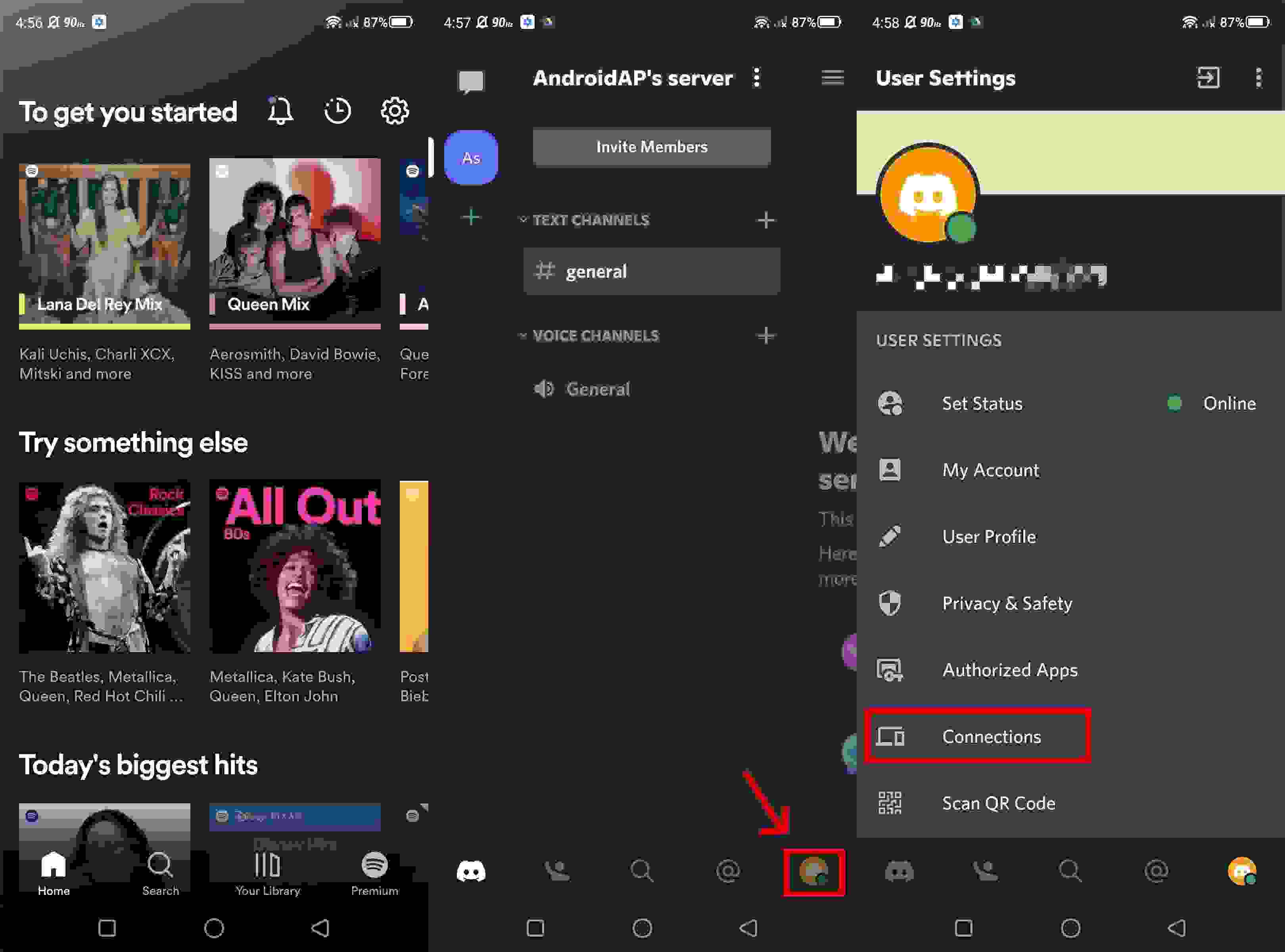
步驟#3。你會看到一個“新增”按鈕位於螢幕的右上方區域。按一下下一步。
第4步。 將出現一個彈出窗口。 只需選擇 Spotify 並按照屏幕上的說明最終鏈接 Spotify 到手機上的不和諧。

一旦確認兩個平台之間的連接已成功建立,您現在就可以開始享受您的 Spotify 在 Discord 上玩時的最愛!
第 3 部分。 如何玩 Spotify 在與朋友不和
了解有關如何鏈接的詳細指南 Spotify 在 PC 和移動設備上使用 Discord 是不夠的。 當然,您還應該知道如何流式傳輸您的 Spotify 與您的 Discord 朋友一起收藏! 你可以邀請你的朋友,讓他們和你一起聽。 Spotify Discord 上的群組流媒體派對確實是個好主意,對吧?
現在,這是您需要做的。 您必須單擊“+”按鈕來添加或邀請您的 Discord 朋友與您一起收聽。 應向他們發送一條消息,您也可以在發送前對其進行個性化和預覽。 邀請發送後,收件人將看到“加入”按鈕。 要開始流式傳輸,他們只需單擊該選項。

通過查看應用程序的底部區域,您還將看到與您一起流式傳輸的朋友數量。 請注意,在執行此操作時,您應該有一個活躍的 Spotify 至尊帳號。 沒有它,肯定會出現錯誤。
第 4 部分。 如何玩 Spotify 使用機器人不和諧
我們知道您知道如何鏈接可能就足夠了 Spotify 到 Discord 以及如何邀請 Discord 朋友。 但是我們創建了這部分,為您提供有關如何流式傳輸的獎勵詳細信息 Spotify 在 Discord 上輕鬆使用 Bot。
使用 Discord Bots 是用戶也可以使用的替代方案。 有了這樣的機器人,你實際上可以擁有你的 Spotify 即使沒有高級訂閱,也可以在 Discord 上播放收藏夾! 您還可以在玩遊戲時進行語音聊天! 這是有關如何使用 Discord Bots 的快速指南。
步驟1。 通過前往您的網絡瀏覽器尋找要使用的 Discord Bot。 您可以查看 Top.gg。
步驟#2。 選擇一個 Spotify 不和諧機器人。
步驟#3。您所要做的就是進入機器人螢幕並勾選“邀請“按鈕。
第4步。 您只需要允許 Bot 連接到您的 Discord 帳戶,然後才能最終流式傳輸您的 Spotify 最愛!
儘管 Discord Bot 很有用,但在某些情況下,用戶會抱怨不穩定等。 因此,最好還是檢查一下如何聆聽的最佳方式 Spotify 在 Discord 上玩的時候。 我們在下一部分有這個!
第 5 部分。 下載 Spotify 沒有溢價的歌曲
儘管 Discord Bot 鏈接起來非常有用 Spotify 對於 Discord,一些用戶可能仍會感到使用此類的風險。 因此,為了讓您平靜下來,我們將在這裡推荐一種更好的方式來聆聽您的 Spotify 在 Discord 上玩時的最愛。
其實, Spotify 歌曲是受保護的文件。 因此,肯定有人認為 下載 Spotify 沒有高級帳戶的歌曲 根本不可能。 好吧,這完全是個誤會! 此時您應該知道有像這樣的很棒的應用程序 TunesFun Spotify Music Converter.
這有多好 TunesFun Spotify Music Converter?
類似的工具 TunesFun Spotify Music Converter 實際上能夠去除 Spotify 歌曲的 DRM 保護! 它們甚至可以幫助將曲目轉換為 MP3 等常見格式,使歌曲可以在任何設備或媒體播放器上播放! 儘管工作速度非常快,但您仍然可以確保歌曲的原始質量以及它們的 ID 標籤和重要細節。
如有需要,您還可以尋求技術和客戶支持團隊的幫助。 此外,應該提到這個應用程序的界面是多麼簡單,即使是初學者也喜歡使用它。
這是有關如何使用它的詳細指南 TunesFun Spotify Music Converter 轉換並下載您的 Spotify 收藏夾最終在使用 Discord 時播放它們。 了解這些信息後,您還可以將它們永久保存在您想使用的任何設備上!
步驟1。 安裝後,啟動 TunesFun Spotify Music Converter 在您的電腦上。您可以透過添加以下內容來啟動該過程 Spotify 要轉換的歌曲。

第2步。 開始設置輸出參數設置。 選擇像 MP3 這樣的通用格式是有利的,建議使用。

步驟#3。 勾選屏幕底部的“全部轉換”按鈕。 然後,該應用程序將開始轉換曲目以及 DRM 刪除程序。

幾分鐘後上傳 Spotify 歌曲將被轉換,現在將是無 DRM 的。 現在,您甚至可以在您喜歡的任何設備上流式傳輸它們,或將它們保存在任何外部驅動器或在線存儲帳戶上! 此外, TunesFun 可以幫你 設立 Spotify 作為警報 在您的手機上。 下載成功後 Spotify 歌曲,您可以使用 iTunes 將它們同步到您的手機,最終可以將它們用作鬧鐘鈴聲。
部分6。 概要
在本文的這一點上,我們確實希望您已經了解如何鏈接的過程 Spotify 在使用您的 PC 或移動設備時訪問 Discord。 除此之外,我們還分享瞭如何邀請您的朋友並與他們一起聆聽! 請記住,這樣做時,您的 Premium Spotify 帳戶必須保持活躍! 如果您希望仍然能夠免費下載歌曲,請仔細閱讀 TunesFun Spotify Music Converter 可!
發表評論